2.7.22
HINWEIS
Aktuell ist die App im Appstore und Google Playstore zu finden. Da uns aufgefallen ist, dass sie immer wieder mal verschwinden, vergewissern Sie sich vor einer Deinstallation immer, ob die App in diesem Moment in den Stores vorhanden ist. Auf der Seite von JANOME ist eigentlich der aktuelle Stand notiert und von dort gelangen Sie auch zu den jeweiligen Stores: Acusketch Janome.
Mittlerweile gibt es verschiedene Apps im Bereich Sticken. Die einen dienen zum Überwachen der Stickmaschine, andere können automatisch Fotos in Stickdateien umwandeln. Für die ganz persönliche Note gibt es von JANOME die App “AcuSketch”, mit der Sie am Tablet zeichnen und diese Zeichnung dann direkt mit der JANOME MC 15000 oder Skyline S9 sticken können. Die Testversion diese App ist kostenlos und zeitlich nicht begrenzt, Sie können also ganz in Ruhe testen. Die Systemvoraussetzungen entnehmen Sie bitte der entsprechenden Plattform.
In der Testversion erstellt die App nur einen einfachen Geradstich, in der kostenpflichtigen Erweiterung erhalten Sie drei weitere Stiche zur Auswahl.
Diese beiden Kakteen haben wir mit der AcuSketch-App erstellt. Dabei sind wir folgendermaßen vorgegangen:
Nach dem Öffnen der App sieht die Bedienoberfläche so aus. In der rechten Leiste starten Sie mit dem obersten Symbol eine neue Stickerei.
Dann laden Sie über das kleine Foto-Symbol die Vorlage aus. Wir haben dafür einfach mit dem Ipad ein Foto unserer Vorlage gemacht. Es ist der Kaktus von Rosi-Made, mit dem Sie mit der HUSQVARNA Quick-Design App ebenfalls eine Stickdatei erstellt hat. Das Video und die Links zum Herunterladen der Vorlage finden Sie hier: Sticken mit der Quick Design App
Jetzt können Sie Ihrer Kreativität freien Lauf lassen. Für gute Zeichnungen ist die Verwendung eines Stiftes ratsam. Denken Sie beim Zeichnen daran, dass die Maschine später in der gleichen Reihenfolge sticken wird.
Fehler können Sie mit dem Radierer korrigieren oder über die Zurück-Taste.
Wenn Sie mit Ihrer Zeichnung zufrieden sind, tippen Sie oben rechts auf “Stitch”, dann wechselt die App zu dieser Ansicht.
In der grauen Leiste unten könnten Sie die Stichart wechseln (nur in der kostenpflichtigen Version).
Hier können Sie sich auch eine Simulation der Stickerei ansehen, wenn Sie links unten auf den Play-Button drücken.
Zum Sticken müssen Sie nur auf “Send” drücken. Dies funktioniert aber nur mit kompatiblen Maschinen, wie der JANOME MC 15000 oder der JANOME Skyline S9.
Tipp vom Nähratgeber:
Sie können diese Zeichnung mit ein paar Tricks mit jeder beliebigen Stickmaschine sticken. Dazu gehen Sie wie folgt vor:
Drücken Sie statt auf “Send” auf das Symbol direkt darunter und schicken Sie die Datei per Email an sich selbst. Sie erhalten dann eine Stickdatei im Format JEF, welche Sie nur noch mit einer geeigneten Software in Ihr Format konvertieren müssen.
Dieses Beispiel wurde mit der BERNINA B790 PLUS gestickt. Der Vorteil dieser App zeigt sich darin, dass ein vorhandenes Motiv nicht einfach umgewandelt wird, sondern dass Sie frei gestalten und verändern können. Hier haben wir durch mehrmaliges Hin- und Hersticken unterschiedliche Effekte erzielt, dafür die Blüten und Stacheln weggelassen.

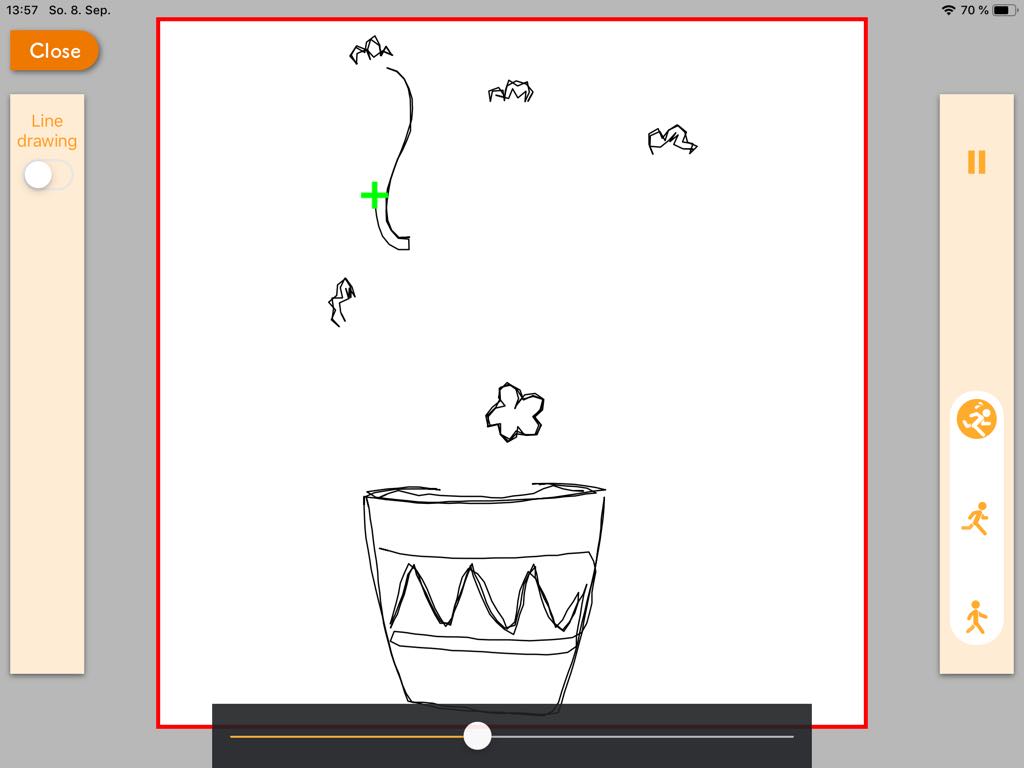

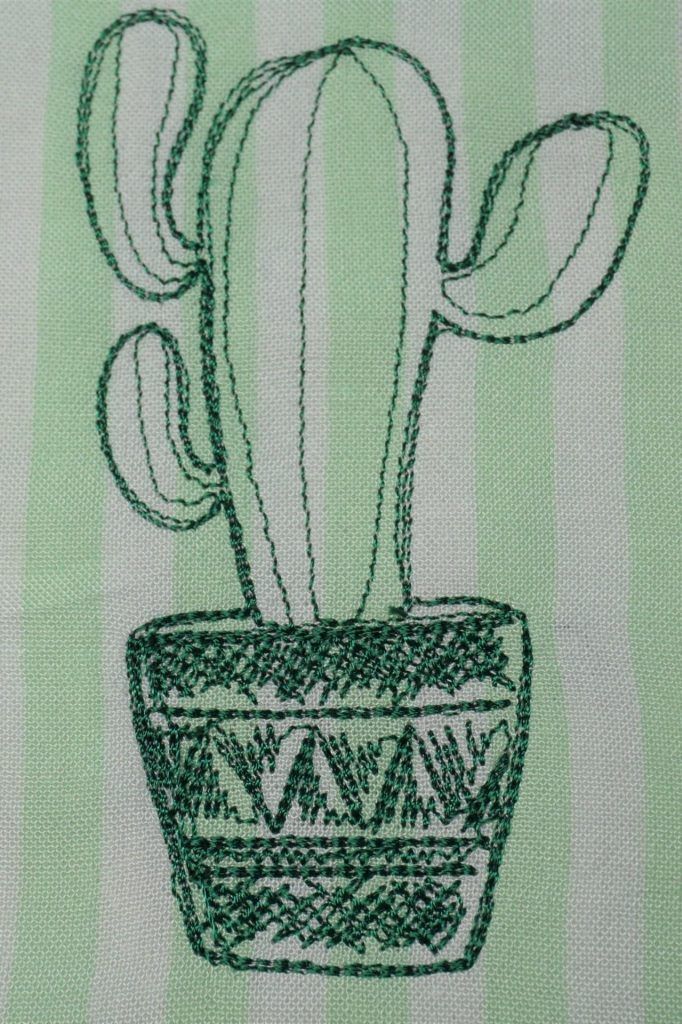
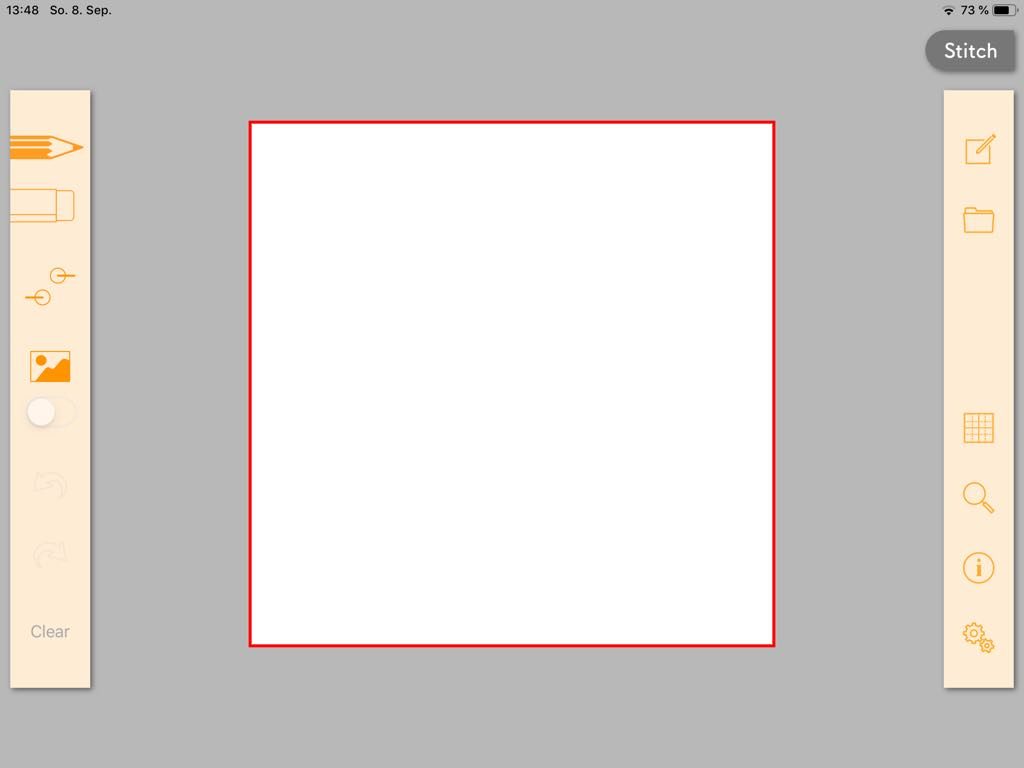
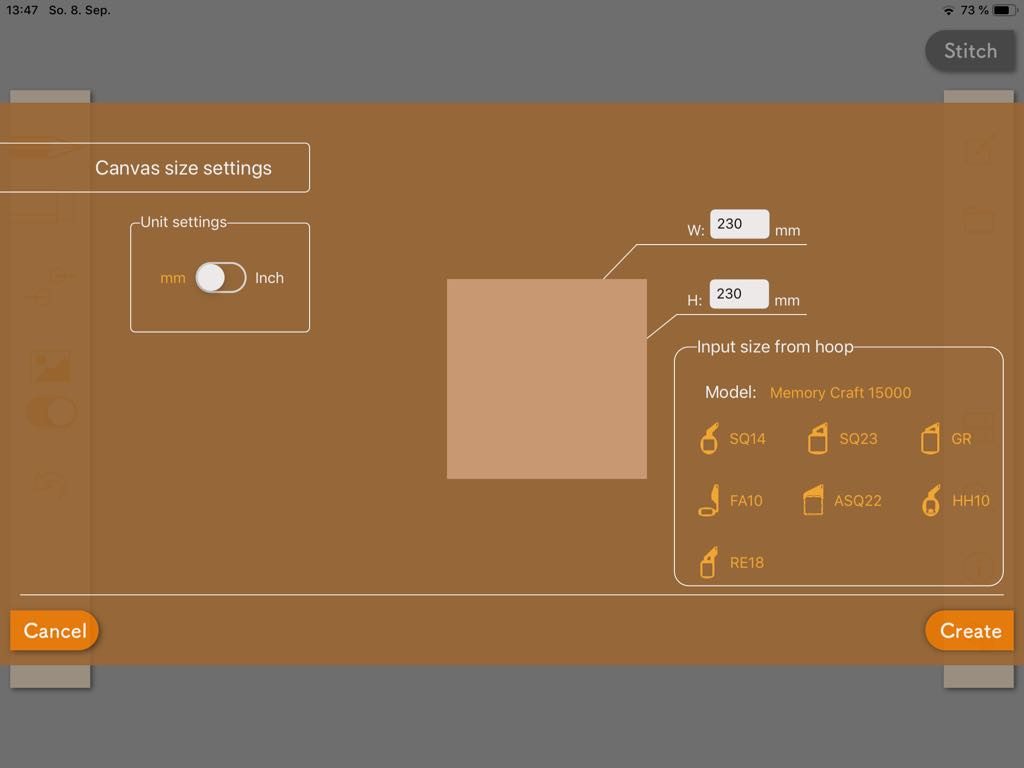

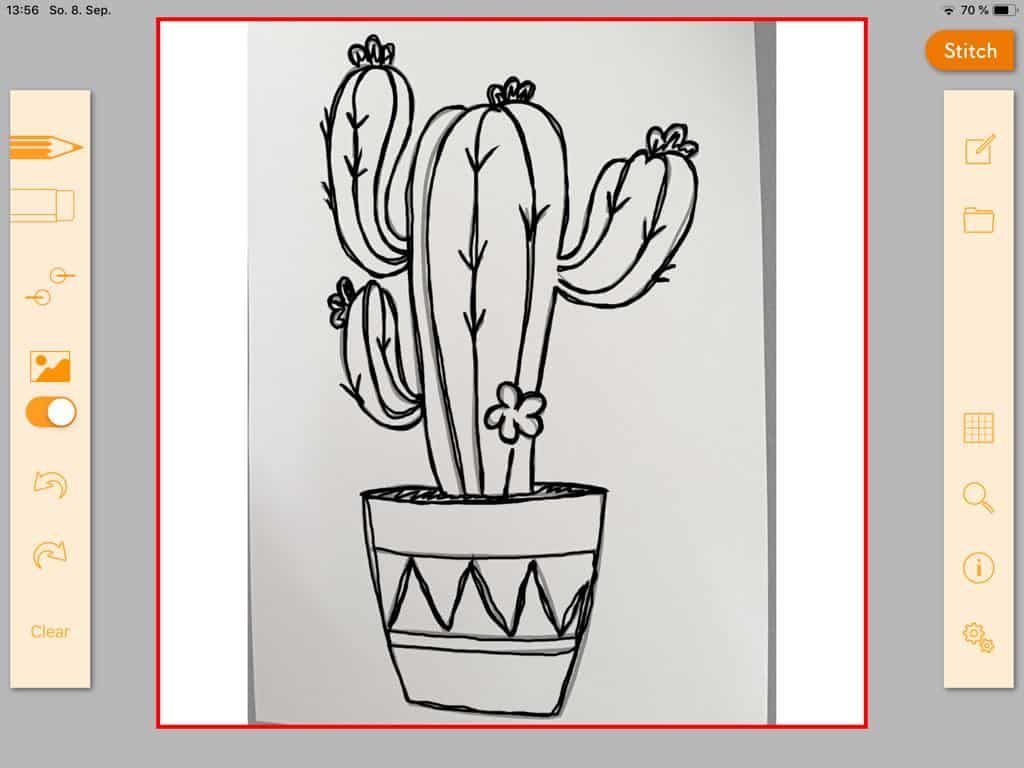
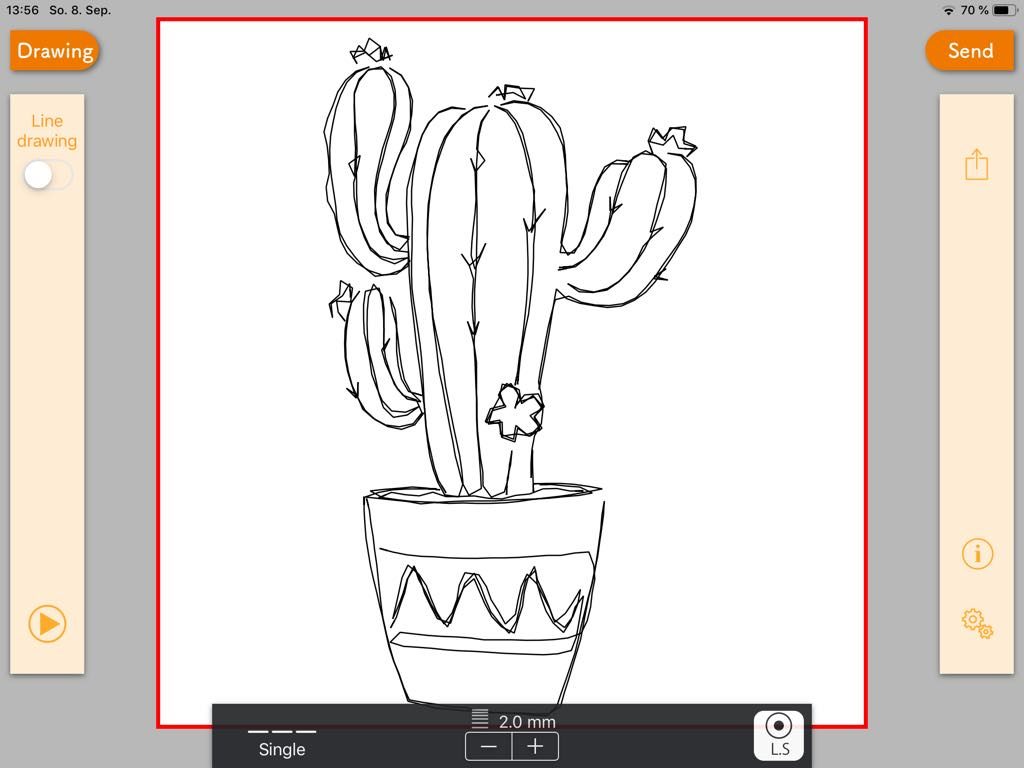
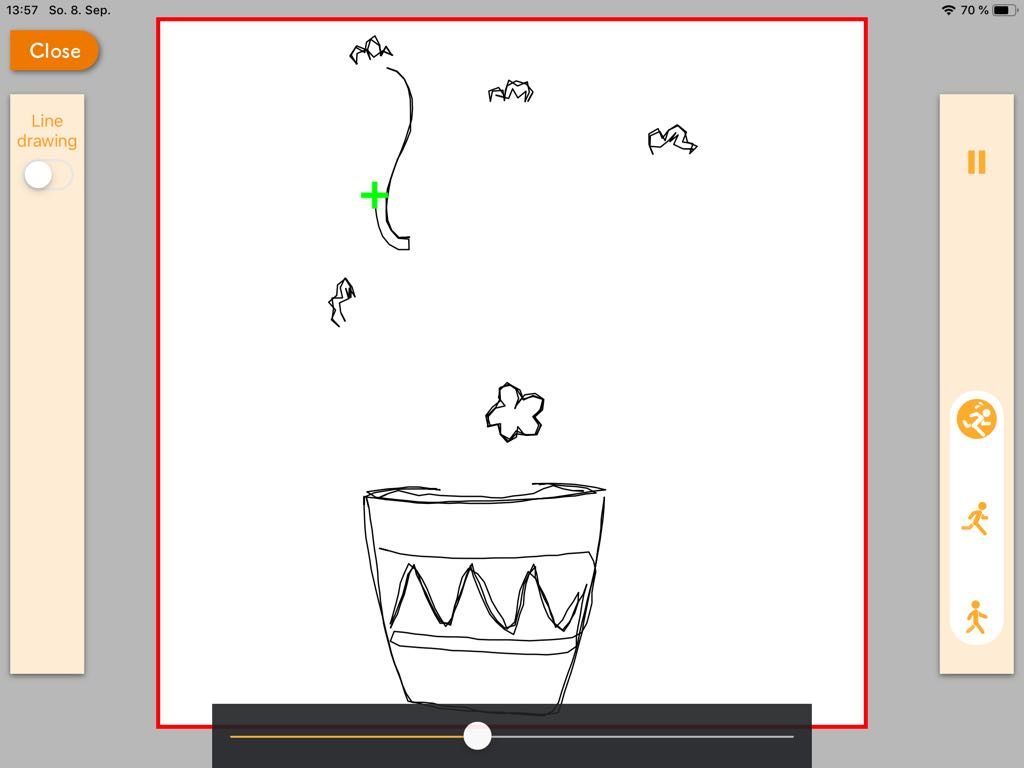
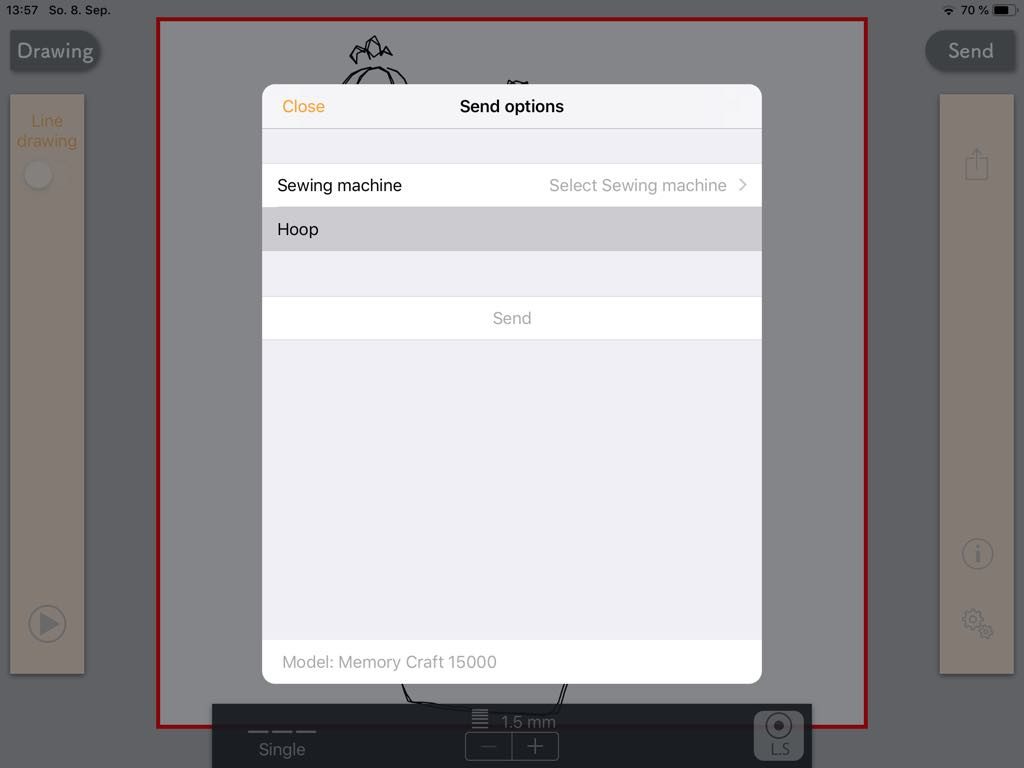
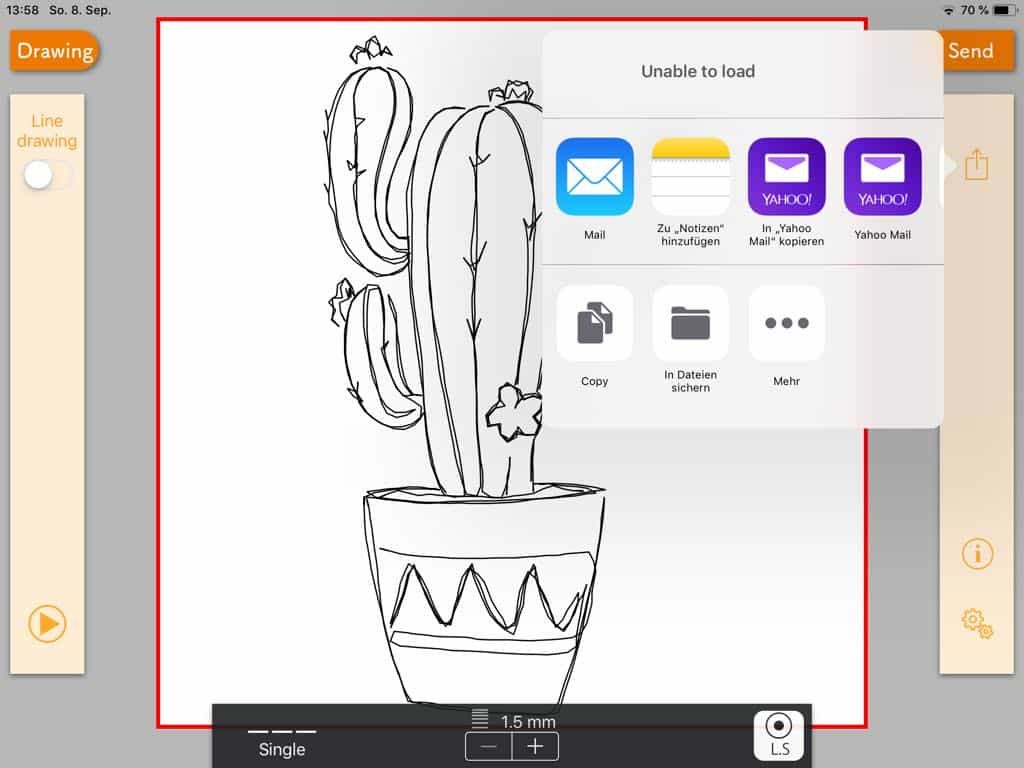



9 Antworten auf „JANOME: Stickdateien erstellen mit der AcuSketch App“
hallo habt Ihr denn zwischenzeitlich gefunden, wo diese App zu bekommen ist?
Viele Grüsse
Oma Karin
Hallo!
Der Stand ist immer noch so, dass die App im Google Playstore nicht zu finden ist. Im Appstore kann sie nur über das Ipad geladen werden.
Viele Grüße
Ihr Team vom nähRatgeber
Im Google playstore bereits erhältlich.
Danke für den Hinweis. Also ist sie wieder da. Neu ist die App ja nicht, aber leider immer mal wieder verschwunden.
Viele Grüße
Ihr Team vom nähRatgeber
Wie komme ich an die App
Hallo!
Die iOs Version finden Sie im Appstore, die Android-Version im Google Playstore.
Viele Grüße
Ihr Team vom nähRatgeber
Hallo,
ich kann die App für Android leider nicht im Google Playstore finden. Heißt sie dort anders? Oder wie komme ich an die App?
Danke
Hallo!
Nein, sie heißt eigentlich gleich. Aber im Moment können wir sie dort auch nicht finden. Es kann sein, dass sie im Moment nicht zur Verfügung steht.
Viele Grüße
Ihr Team vom nähRatgeber
Hallo!
Wir stellen gerade fest, dass sie auch im Appstore nicht zu finden ist. Die bereits heruntergeladenen Apps funktionieren aber. Wir werden uns mal informieren, ob das nur eine Unterbrechung ist oder ob die App vom Markt genommen wurde.
Viele Grüße
Ihr Team vom nähRatgeber